在Word2016文檔中怎樣快速的輸入打勾或者打叉的小方框呢?一起來了解下吧!
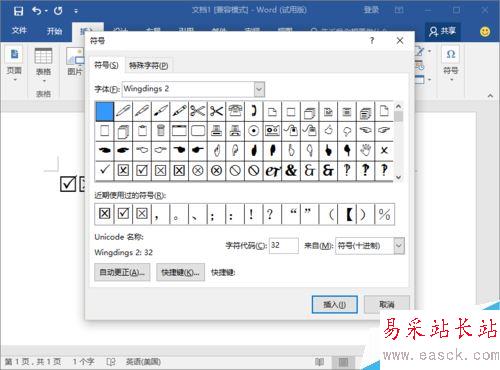
Word2016方框畫勾技巧
1、在計算機桌面Word2016程序圖標雙擊鼠標左鍵,將其打開運行。在打開的Word2016程序窗口,點擊“空白文檔”選項,新建一個空白Word文檔。如圖所示;
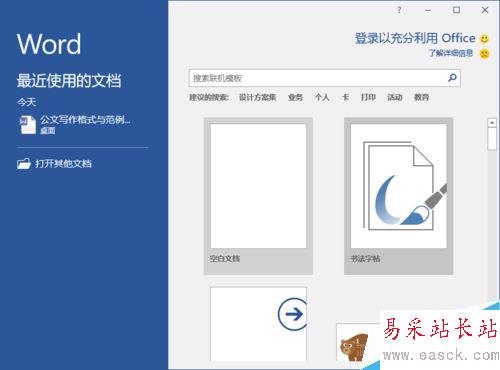
2、在打開的Word文檔窗口,打開標題菜單選項卡欄的“插入”選項卡。如圖所示;
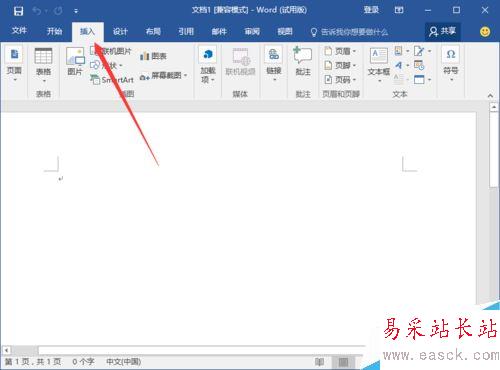
3、在插入選項卡的“符號”分區功能區中,依次點擊“符號”-->“其他符號”選項。如圖所示;
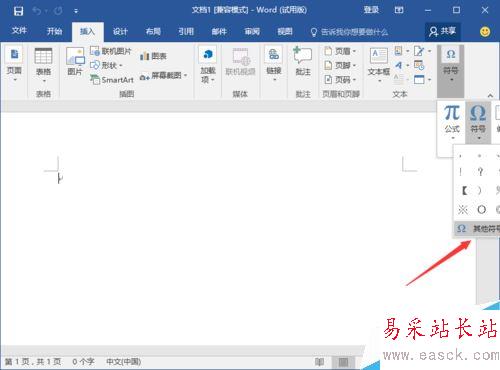
4、點擊其他符號選項后,這個時候會彈出的“符號”對話窗口。如圖所示;
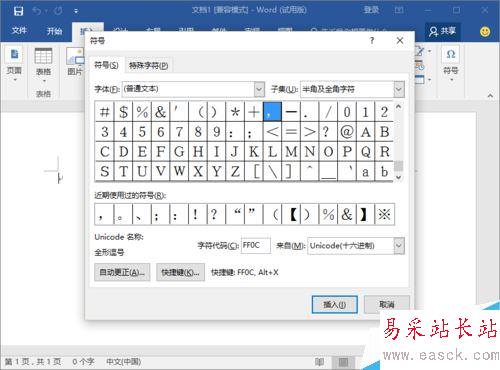
5、在符號窗口中,將符號下的“字體(F)”選擇為“Wingdings 2”,接著滑動滾動條,找到帶“打勾”或者“打叉”的小方框。然后選擇需要插入的符號,再點擊“插入”按鈕。如圖所示;
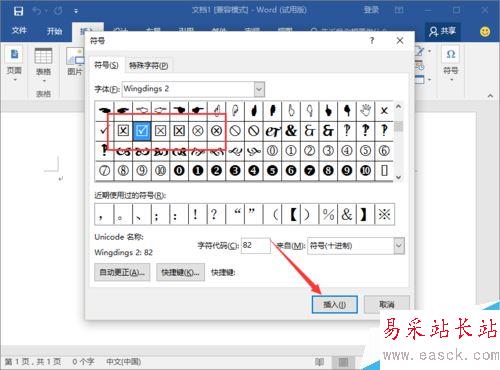
6、返回到Word文檔編輯窗口,即可看到我們插入的帶“打勾”或者“打叉”的小方框符號。如圖所示;
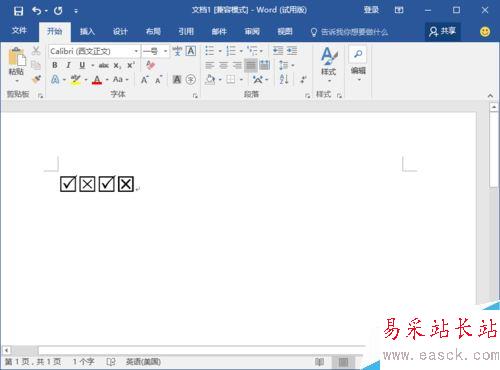
相關閱讀:
Word2016怎么打印預覽?Word2016打印預覽方法
word2016未保存文件怎么恢復?office2016恢復未保存文檔教程
Word2016自動備份功能如何開啟?
Word2016如何以只讀方式打開?有效防止文檔亂改
新聞熱點
疑難解答